2023年9月12日以降、急に、Windows10などでご利用のエクセル(Excel)が開けないという問題が発生している方へ対処法をご紹介!
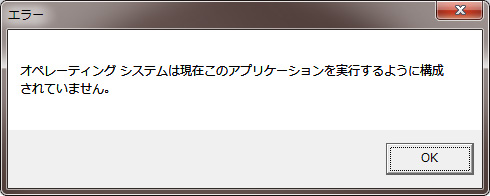
このように、Windows10などで、エクセル(Excel)を開こうとすると、『オペレーティングシステムは現在このアプリケーションを実行するように構成されていません。』と表示されるか、開けても、あるはずのデータが表示されず真っ白になって困っているという方。解決・対処方法をお探しですか?
オフィス(office)のアップデート(2023年9月12日リリース バージョン番号:15.0.5589.1001)後、デスクトップやフォルダにあるエクセル(Excel)ファイルのアイコンがエクセルのアイコンから急に変わってしまって、開いても画面には何も表示されない現象がOffice 2013 (x64) v15.0.5589.1001 のバージョンで発生しています。
ここでは、そんな方々のために対処法をご紹介致します。
※なお、環境等によって、以下の方法を試しても上手く元通りにならない場合があるかもしれませんので、ご注意下さい。また、今回の方法により、セキュリティのリスクが高くなります(Microsoft Excel の情報漏えいの脆弱性を解決するプログラムを更新しない事になるため)。これを予めご理解いただいた上で、お試し下さい。
Office2013の更新履歴はこちら
https://learn.microsoft.com/ja-jp/officeupdates/update-history-office-2013
症状について
・エクセル(Excel)のファイル(デスクトップやフォルダの中に表示されているファイル)を通常起動(ダブルクリック)すると、エクセルのプログラムは開くが、画面が真っ白。
・エクセル(Excel)のプログラム(メニューから開く)を起動した後、開きたいファイルを選択して開くと開く事が出来る。
・エクセル(Excel)のファイルのアイコンが通常のエクセルのアイコンではない。appvlp.exeになっている。
・右クリックで『プログラムから開く』を選択後、エクセル(Excel)を選択しても「現在、オペレーティング システムはこのアプリケーションを実行するように構成されていません」とエラーが出る。
・スタートメニューからエクセルは起動出来て、『開く』からファイルを開くとファイルを開く事が出来る。
・Officeの修復をしても改善しない。
Microsoft フォーラムで同じような内容で投稿されています。
上記のような場合、急に開けなくなってしまったので、『ウィルスに感染してしまった』『パソコンが壊れた』『データが消えた』などと不安になっている方々もいるかもしれませんが、ご安心下さい。ウィルスに感染しているわけではありませんし、パソコンが壊れてもいません。データもきちんと保存されたままです。これは、ウィンドウズ(Windows)のアップデートによる不具合です。落ち着いて下記の方法で対処されるか、これを機会にMicrosoft365に移行するなど、ご検討してみてはいかがでしょうか。
環境について
Microsoft Office 2013 64bit版
事前準備と確認
1.スタート メニューからエクセルを起動します。※デスクトップやタスクバーなどにコピーされたリンクでは機能しません 。
2.空白のドキュメント をクリックして、通常の画面を表示させます。次に、ファイル→アカウント→の順にクリックして画面を開きます。『更新オプション』ボタンをクリックし、メニューから『更新を無効にする』をクリックします。
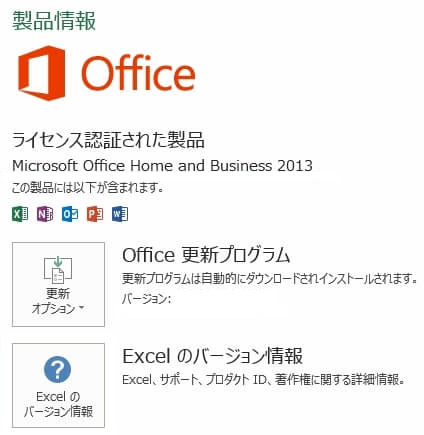
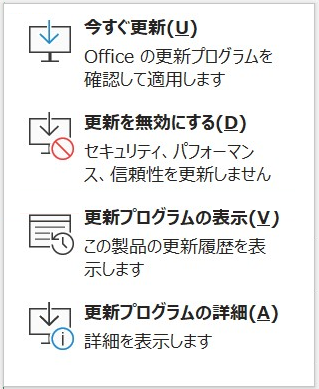
※これは、自動でアップデートが実行され、再度同じ症状になる事を防ぐためです。
3.『エクセルのバージョン情報』をクリックして、ダイアログボックスが開いたら、一番上にバージョン情報が載っています。
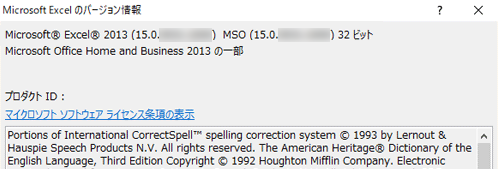
この時のバージョンが、2013(15.0.5589.1001)の場合、以下の対処方法で解決出来る可能性が高いです。
この(15.0.5589.1001)より前のバージョンであれば、不具合は起こっていないと思いますし、手順2で『更新を無効にする』を実行していれば今後エクセルが開かないという現象は起きないかと思います。
対処法
1.開いているoffice(Excel)を全て閉じます。
2.管理者特権でコマンド プロンプトを開きます。 (管理者として cmd.exe を実行します)。
スタートメニュー→Windowsシステムツール→コマンドプロンプト(右クリック→その他→管理者として実行)
3.Office 2013 のクイック実行ベース フォルダーに変更します。(下記を入力してEnterボタンを押す)
cd "%programfiles%\Microsoft Office 15\ClientX64"4.不具合のなかった以前バージョン (15.0.5571.1000) に戻します。(下記を入力してEnterボタンを押す)
officec2rclient.exe /update user updatetoversion=15.0.5571.10005.実行して間もなく、更新がダウンロードされていることを通知するボックスがポップアップ表示されます。(すぐには表示されません。何も操作せずに待つとポップアップが自動的に表示されます。くれぐれも表示されるまで何も操作せずに、そのままお待ち下さい。)更新が終わると、ポップアップが自動的に閉じ、更新がインストールされていることを知らせる別のボックスがポップアップ表示されます。これで前のバージョンに戻りました。
6.事前準備と確認の手順でエクセルのバージョンを確認してみてください。2013(15.0.5571.1000) になっていたら成功です。
デスクトップやフォルダに表示されているアイコンが元に戻っている事や通常通り、開けるようになっている事をご確認下さい。
備考
office2013(エクセル2013)は2023年4月11日にサポートが終了しています。
また、今回のアップデートは、Microsoft Excel の情報漏えいの脆弱性を解決するプログラムのようです。
上記の方法で解決出来たとしても、セキュリティのリスクは解決出来ませんし、むしろ高くなってしまいます。
下の記事でアップデートをしないリスクについてまとめていますので、こちらも合わせてご覧下さい。
-
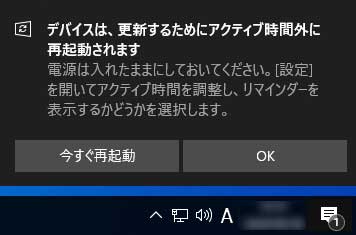
-
Officeのアップデートをしない事のリスクについて
Officeは定期的にアップデートされています。(パソコンをシャットダウンする時に『更新してシャットダウンする』ボタンが表示される場合や、自動的にアップデート(更新データのダウンロードが)され、画面の ...
サポートが終了しているバージョンを使い続ける場合、このような不具合が起こった時に、マイクロソフト社がすぐに対応してくれません。
今後、アップデートにより、以上の不具合が改善されるかもしれませんが、良い機会ですので、新しいofficeのご購入やGoogleのネットサービスのGoogleドキュメントやGoogleスプレッドシートの利用をご検討されてみてはいかがでしょうか?